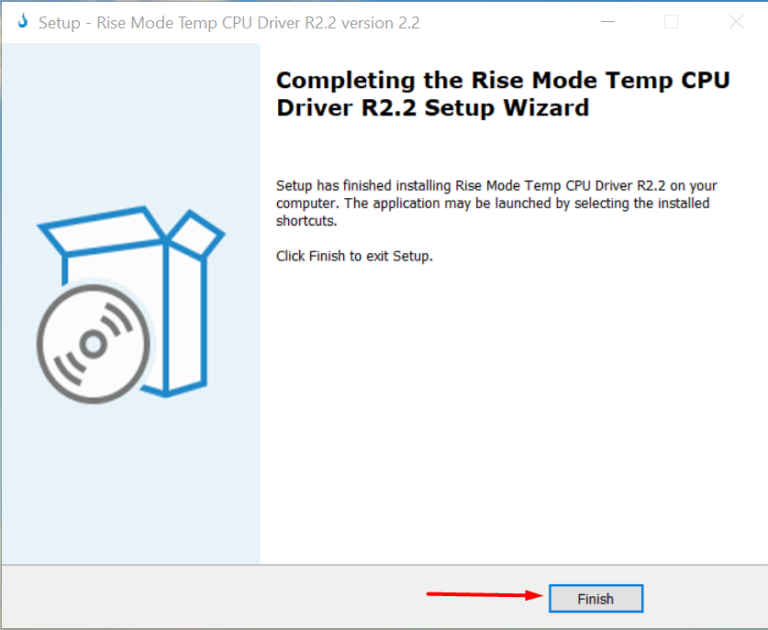Come scaricare il software della temperatura Water Cooler Aura Ice ARGB
Scarica il software utilizzando il file qui sotto:

Versione più recente aggiornata – Aura Ice ARGB Setup 8.0
Istruzioni per l'installazione del software
• Per eseguire la prima installazione del software sul tuo computer, segui attentamente il Passaggio n. 1 descritto di seguito.
• Se desideri aggiornare la versione del software, esegui prima il Passaggio n. 2, che fornisce indicazioni sulla disinstallazione della versione precedente.
• Dopo aver completato la disinstallazione, procedi con un’installazione pulita seguendo nuovamente il Passaggio n. 1.
Passaggio n. 1 – Installazione del software
1. Fai doppio clic sul file del driver per avviare l'installazione.
2. Nella schermata successiva, fai clic su "Ulteriori informazioni".
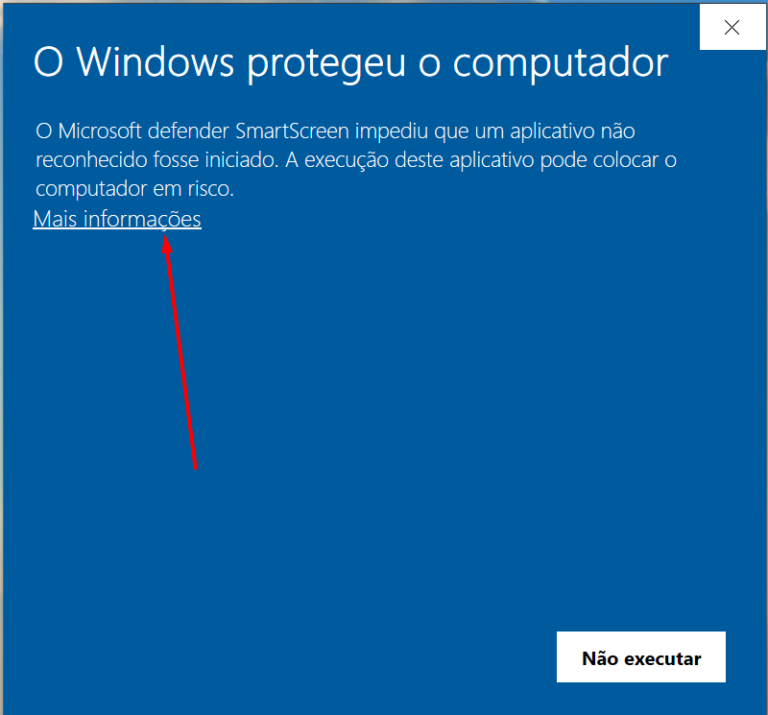
3. Quindi fai clic su "Esegui comunque".
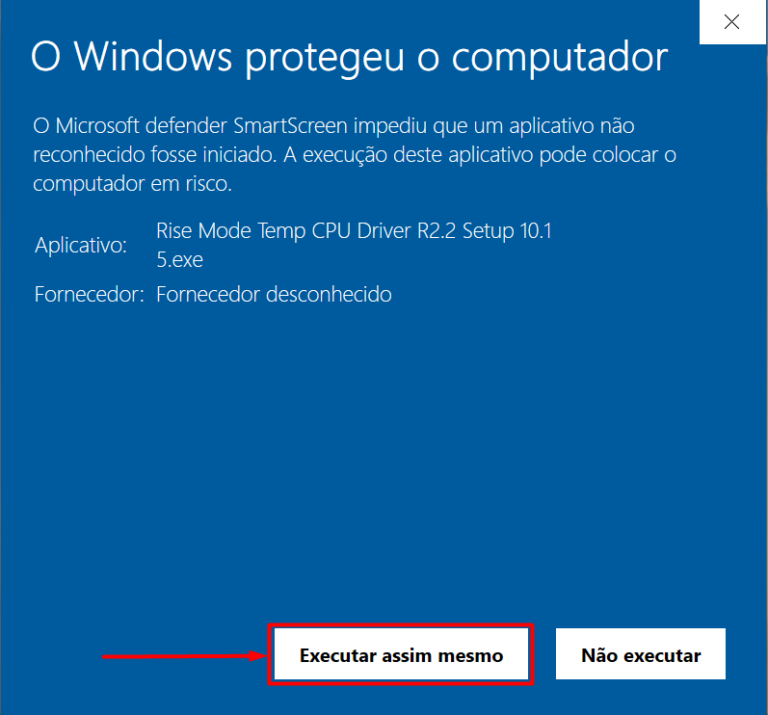
4. Seleziona la posizione desiderata per l'installazione, quindi fai clic su 'Avanti'.
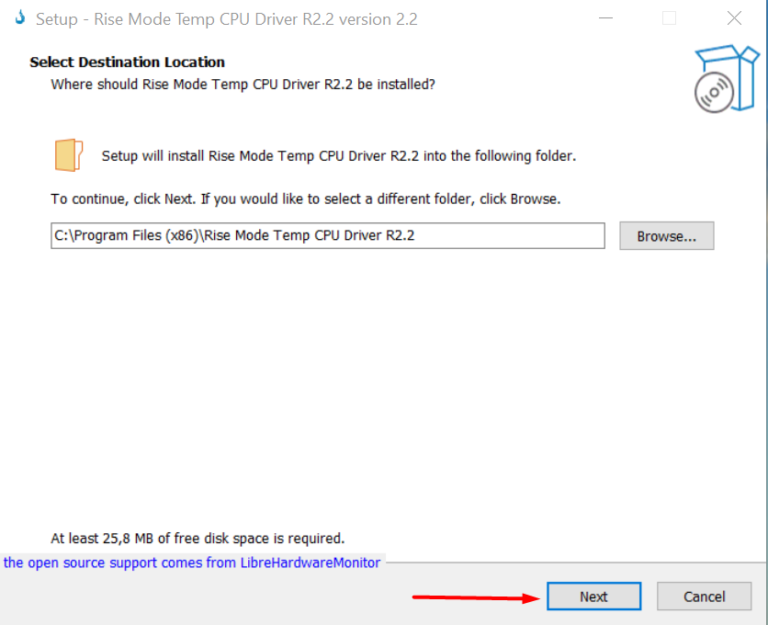
5. Fai clic su 'Avanti' di nuovo.
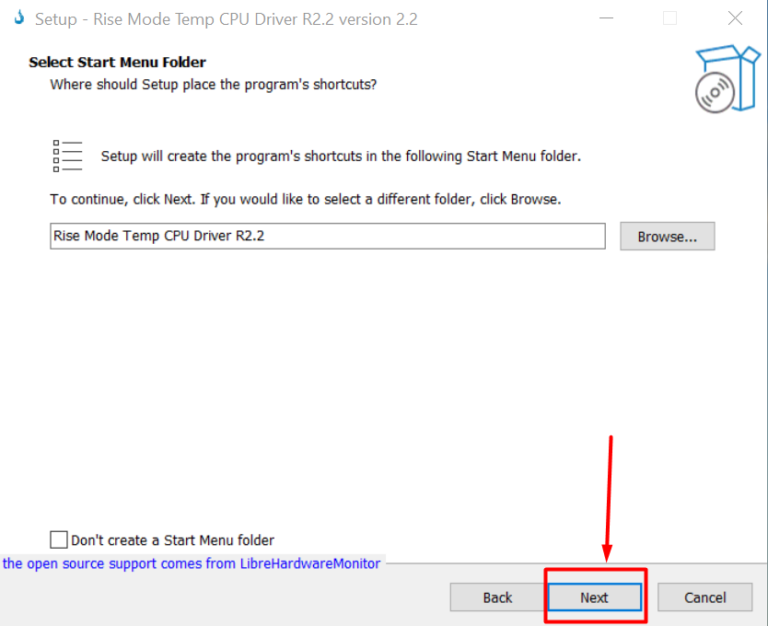
6. In base alle tue esigenze, scegli se creare un collegamento sul desktop, quindi fai clic su 'Avanti'.
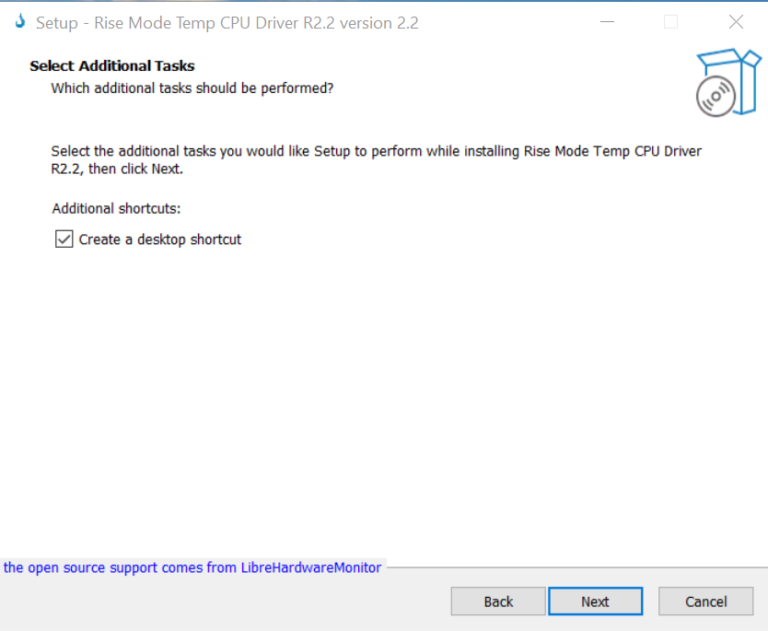
7. Nel passaggio successivo, fai clic su 'Installa' e attendi il completamento dell'installazione.
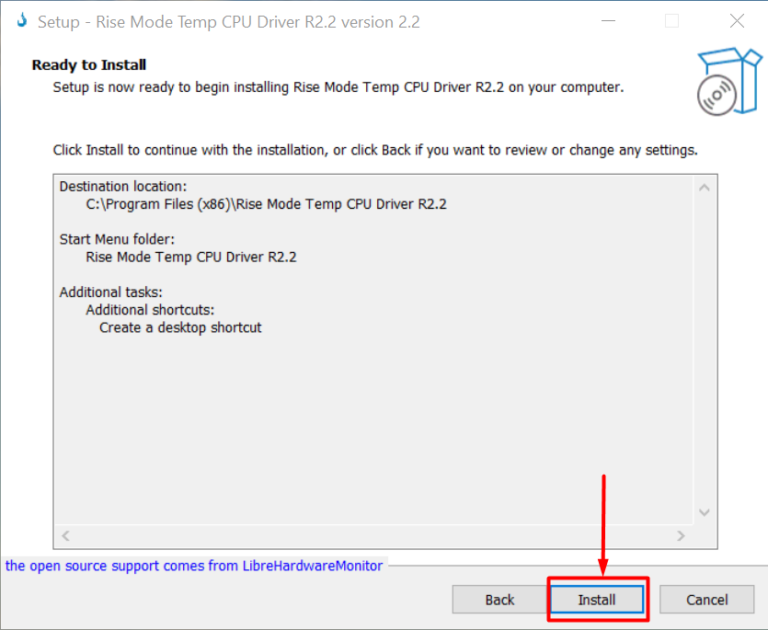
8. Nel passaggio successivo, fai clic su 'Fine' per completare l'installazione.